 Zpráva k vydání verze pro Visual Studio 2019 verze 16.2
Zpráva k vydání verze pro Visual Studio 2019 verze 16.2
Blogy o novinkách v dokumentaci k sadě Visual Studio s licenčními podmínkami | pro kompatibilitu | distribuovatelného kódu | s požadavky komunity vývojářů | | | |
Poznámka:
Nejedná se o nejnovější verzi sady Visual Studio. Pokud si chcete stáhnout nejnovější verzi, navštivte prosím web sady Visual Studio .
Novinky v sadě Visual Studio 2019 verze 16.2
Časový rámec podpory
Tato verze už není podporována. Další informace o podpoře sady Visual Studio najdete v zásadách podpory pro Visual Studio 2019.
Přečtěte si nejnovější verzi zpráv k vydání verze nebo navštivte web sady Visual Studio a stáhněte si nejnovější podporovanou verzi sady Visual Studio 2019.
Vydání sady Visual Studio 2019 verze 16.2
- 10. září 2019 – Visual Studio 2019 verze 16.2.5
- 5. září 2019 – Visual Studio 2019 verze 16.2.4
- 20. srpna 2019 – Visual Studio 2019 verze 16.2.3
- 13. srpna 2019 – Visual Studio 2019 verze 16.2.2
- 6. srpna 2019 – Visual Studio 2019 verze 16.2.1
- 24. července 2019 – Visual Studio 2019 verze 16.2
Blog o sadě Visual Studio 2019
Blog o sadě Visual Studio 2019 je oficiální zdroj informací o produktu, které poskytuje tým technických specialistů sady Visual Studio. Podrobné informace o vydaných verzích sady Visual Studio 2019 najdete v těchto příspěvcích:
 Visual Studio 2019 verze 16.2.5
Visual Studio 2019 verze 16.2.5
Vydáno 10. září 2019
Hlavní problémy opravené v sadě Visual Studio 2019 verze 16.2.5
- Visual Studio po vytvoření nového projektu SSIS přestane reagovat
- Bylo opraveno zablokování uživatelského rozhraní, ke kterému docházelo po delším používání editoru.
Oznámení o informačním zpravodaji zabezpečení
CVE-2019-1232 Ohrožení zabezpečení z důvodu možného zvýšení oprávnění služby standardního kolektoru diagnostického centra
Při nesprávném zosobnění určitých operacích se soubory ve službě standardního kolektoru diagnostického centra může být ohroženo zabezpečení z důvodu zvýšení oprávnění. Pokud útočník toto slabé místo využije, může získat zvýšená oprávnění. Útočník, který neoprávněně získá přístup k systému, by mohl tuto chybu zabezpečení zneužít. Tato aktualizace zabezpečení řeší ohrožení řádným zosobněním při operacích se soubory ve službě standardního kolektoru diagnostického centra.
CVE-2019-1301: Ohrožení zabezpečení spočívající v odepření služby v .NET Core
K výskytu ohrožení zabezpečení v podobě útoku DoS dochází, když rozhraní .NET Core nesprávně zpracovává webové žádosti. Útočník, který tuto chybu zabezpečení úspěšně zneužije, by mohl provést útok DoS na webovou aplikaci .NET Core. Tuto chybu může zneužít vzdáleně, bez ověřování.
Aktualizace řeší toto ohrožení zabezpečení tím, že opravuje způsob, jakým webová aplikace .NET Core zpracovává webové žádosti.
 Visual Studio 2019 verze 16.2.4
Visual Studio 2019 verze 16.2.4
Vydáno 5. září 2019
Hlavní problémy opravené v sadě Visual Studio 2019 verze 16.2.4
- Opraveno: Chyba při spuštění vybraného generátoru kódu :" hodnota -1 je mimo přijatelný rozsah [0,2147483647]. Název parametru :value
- Opraveno: VS2019 náhodně přestane reagovat při uvolňování projektů.
- Opraveno: Proces vcpkgsrv zablokuje VS při otevírání nových souborů cpp.
- Opravili jsme problém, který způsoboval, že sada Visual Studio 2019 během vypínání přestala reagovat.
- Bylo přidáno zpracování chyb, které brání chybovému ukončení při zobrazení oken nástrojů s povoleným rozpoznáváním monitorů.
 Visual Studio 2019 verze 16.2.3
Visual Studio 2019 verze 16.2.3
Vydáno 20. srpna 2019
Hlavní problémy opravené v sadě Visual Studio 2019 verze 16.2.3
- Opraveno: Sada Android SDK nebyla po upgradu na verzi 16.2 nalezena.
- Opraveno: VS se po dokončení aktualizace s nastavením zprávy nespustí.
- Opraveno: target="blank">VS se při použití parametru --noweb nenainstaluje.
- Opravili jsme problém, který některým uživatelům bránil v instalaci VS offline.
- Opravili jsme problém, který způsoboval, že se sada Visual Studio během vypínání chybově ukončila nebo přestala reagovat.
- Opravili jsme problém související s časováním při ukládání změněných vlastností nebo při sestavování projektu Xamarin.Android, který způsoboval, že produkt přestal reagovat.
- Opravili jsme problém s chybovým ukončením sady Visual Studio, když uživatelé jazyka C# psali nad oborem názvů.
- Opravili jsme problém, který za určitých okolností bránil úspěšnému spuštění balíčků SSIS po opětovném načtení řešení.
 Visual Studio 2019 verze 16.2.2
Visual Studio 2019 verze 16.2.2
Vydáno 13. srpna 2019
Hlavní problémy opravené v sadě Visual Studio 2019 verze 16.2.2
- Opravili jsme problém: Průzkumník testů nezobrazuje moje testy ve VS2019 16.2.0.
- Opravili jsme problém, kdy Visual Studio mohlo přestat odpovídat během vypínání.
Oznámení o informačním zpravodaji zabezpečení
CVE-2019-1211 Ohrožení zabezpečení spočívající v možnosti zvýšit úroveň oprávnění v Gitu pro Visual Studio
V Gitu pro Visual Studio bylo zjištěno ohrožení zabezpečení spočívající v možnosti zvýšit úroveň oprávnění, a to v případě nesprávné analýzy konfiguračních souborů. Pokud by útočník toto slabé místo zneužil, mohl by spustit kód v kontextu jiného místního uživatele. Pokud by chtěl útočník tuto chybu zabezpečení zneužít, musel by po svém ověření a před úplnou instalací aplikace změnit v systému konfigurační soubory pro Git. Pak by musel přesvědčit jiného uživatele systému, aby spustil konkrétní příkazy Gitu. Tato aktualizace popsaný problém řeší změnou oprávnění nutných k úpravě konfiguračních souborů.
 Visual Studio 2019 verze 16.2.1
Visual Studio 2019 verze 16.2.1
Vydáno 6. srpna 2019
Hlavní problémy opravené v sadě Visual Studio 2019 verze 16.2.1
- Byl opraven problém, který v projektech Xamarin.Android používajících balíček NuGet Xamarin.Android.Arch.Work.Runtime způsoboval chybu v důsledku toho, že soubor třídy pro com.google.common.util.concurrent.ListenableFuture se nenašel.
- Byl opraven problém, při kterém sestavení s odkazy způsobovala chybové ukončení aplikace, pokud se používal EditText ve verzi VS2019 Preview 2.
- Byla opravena chyba, kdy při otevírání správce rozšíření nebylo možné některé nebo všechny odkazy na identitu přeložit; bylo opraveno neuchovávání některých nastavení IDE.
- Byl opraven problém, při kterém paralelní zásobníky zobrazovaly nesmyslný počet vláken.
- Byl opraven problém, kdy po opravě docházelo u složky cmake sestavení k chybě D8050, kompilace pomocí tasks.vs.json se nezdařila, protože příkaz cl se nerozpoznal.
- Byl opraven problém, kdy v Průzkumníku testů ve VS 2019 Preview už nebylo možné seskupovat podle vlastností.
- Byl opraven problém, kdy některá upozornění analýzy kódu c++ nebyla lokalizovaná.
- Byl opraven problém, při kterém se projekt Service Fabric nenačítal.
- Nyní se $(MSBuildVersion) správně hlásí jako 16.2.x, namísto chybného označení 16.200.19.
- Byl opraven problém, který po zavření uživatelského rozhraní GoToAll/Symbol způsoboval náhodné chybové ukončení.
- Bylo opraveno chybové ukončování během přihlašování sady Visual Studio.
- Byl opraven problém, kdy Forms Previewer v Androidu často přestal reagovat a vyžadoval restartování.
- Byla přidána podpora pro iOS Designer Xcode 10.3.
Vydáno 24. července 2019
IDE
- Podržením klávesy Alt a stisknutím písmene označeného podtržením v daném slově můžete rychle přejít na různé akce na obrazovce úvodního okna a dialogového okna Nový projekt. To umožňuje maximální přístupnost pomocí klávesových zkratek.
- Jakýkoli soubor (včetně souborů řešení) můžete načíst tak, že ho při spuštění sady Visual Studio přetáhnete do úvodního okna.
- Přetažením okrajů úvodního okna a dialogového okna Nový projekt si můžete přizpůsobit velikost těchto oken. Visual Studio si bude změnu velikosti pamatovat při příštím vyvolání okna. Možnost maximalizovat velikost oken poklikáním na oblast záhlaví a minimalizovat jejich velikost kliknutím na ikonu na hlavním panelu ve spuštěném stavu.
- Přejděte do příkazového řádku pro vývojáře a developerské prostředí Power Shell tak, že přejdete na Příkazový řádek Nástroje > nebo ho vyhledáte pomocí vyhledávání v sadě Visual Studio. V případě, že se k nim přistupuje z integrovaného vývojového prostředí (IDE), jejich cesta se automaticky nastaví podle aktuálně otevřeného řešení nebo složky.
- Stránka možností nástrojů funkcí ve verzi Preview má nový vzhled, kde je k dispozici více informací o dané funkci. Projděte si tuto stránku s novými funkcemi a pošlete nám na ně svůj názor.
- Funkce Preview: Povolení funkce Náhledu standardního rozložení okna nástrojů za účelem zlepšení doby spuštění sady Visual Studio minimalizací dopadu otevírání oken nástrojů
- Záložní soubory se teď ukládají do dočasné složky, aby se zabránilo zbytečnému využívání místa ve složkách Dokumenty, které se synchronizují s OneDrivem.
- Stačí, když se uživatelé přihlásí jenom jednou – budou mít přístup k prostředkům Azure v sadě Visual Studio i v Azure CLI nebo Azure PowerShellu.
- Developer PowerShell umožňuje uživatelům dělat všechno, co Developer Command Prompt, teď ale v rozhraní PowerShellu, které uživatelé důvěrně znají.
- Při vyvolávání dialogového okna Nový projekt zachovává Visual Studio filtry jazyka, platformy a typu projektu, aby bylo možné snadněji (menším počtem kliknutí) získat přístup k obecně používaným šablonám.
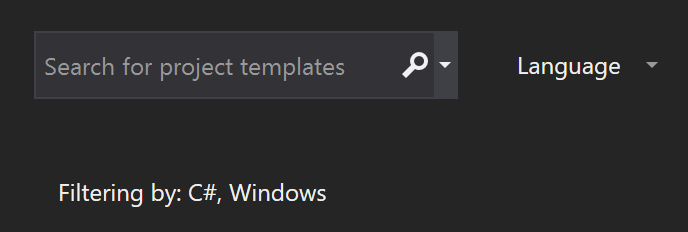
Rozšiřitelnost
- LSP: Skládací rozsah byl aktualizován, aby lépe podporoval velké fragmenty kódu.
- Rozšíření používající Newtonsoft.Json může využívat výhod, které nabízejí funkce v nové verzi.
C++
- Pro místní projekty CMake nakonfigurované na používání nástroje Clang teď analýza kódu spouští kontroly Clang-Tidy, které se zobrazují jako součást analýzy kódu na pozadí, v upozorněních v editoru (podtržení vlnovkou) a v seznamu chyb.
- Aktualizace hlavičky
<charconv>pro převody základního řetězce C++17 P0067R5 :- Byla přidána přetížení s plovoucí desetinnou čárkou
to_chars()pro přesnostichars_format::fixedachars_format::scientific(chars_format::general precisionje jediná část, která ještě nebyla implementována). - Proběhla optimalizace pro nejkratší zápis
chars_format::fixed.
- Byla přidána přetížení s plovoucí desetinnou čárkou
- Přidali jsme následující funkce standardní knihovny C++20 Preview:
- K dispozici v rámci
/std:c++latest: - P0020R6:
atomic<floating-point> - P0463R1: endian – výčet
- P0482R6: typ
char8_tpro kódování znaků a řetězců UTF-8 - P0653R2:
to_address()pro převod ukazatele na nezpracovaný ukazatel - K dispozici v rámci
/std:c++17a/std:c++latest: - P0600R1:
[[nodiscard]]v knihovně - K dispozici bezpodmínečně:
- P0754R2: hlavička
<version> - P0771R1: přesun
std::functionby měl býtnoexcept.
- K dispozici v rámci
- Sada Windows SDK už nepředstavuje závislost pro komponenty CMake pro Windows a CMake pro Linux.
- Vylepšení linkeru C++ vedoucí k výraznému zkrácení dob sestavení iterace i u největších vstupů. Doby u
/debug:fasta/incrementalse v průměru zkrátily 2x a/debug:full3–6x.
Podpora instalačního programu pro Visual Studio
- Instalační program pro Visual Studio teď dokáže lépe zjistit velikost místa podle toho, co už má uživatel nainstalováno. Pokud je požadované místo podstatně větší než to, které je k dispozici, předchozí upozornění se teď převede na instalace chyb a bloků.
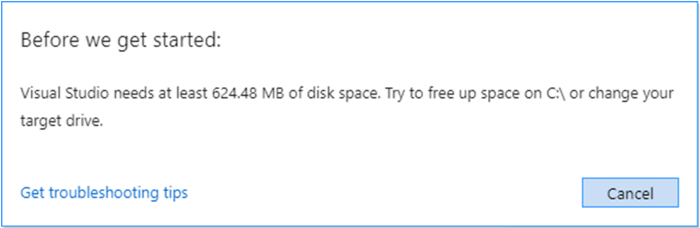
Podpora prohlížeče Microsoft Edge Insider
- Visual Studio teď umožňuje ladění JavaScriptu v novém prohlížeči Microsoft Edge Insider pro projekty ASP.NET a ASP.NET Core.
- Nainstalujte prohlížeč, nastavte zarážku v JavaScriptu aplikace a spusťte relaci ladění pomocí prohlížeče Edge Insider. Visual Studio spustí nové okno prohlížeče s povoleným laděním, které vývojářům umožňuje krokovat JavaScript aplikace v sadě Visual Studio.
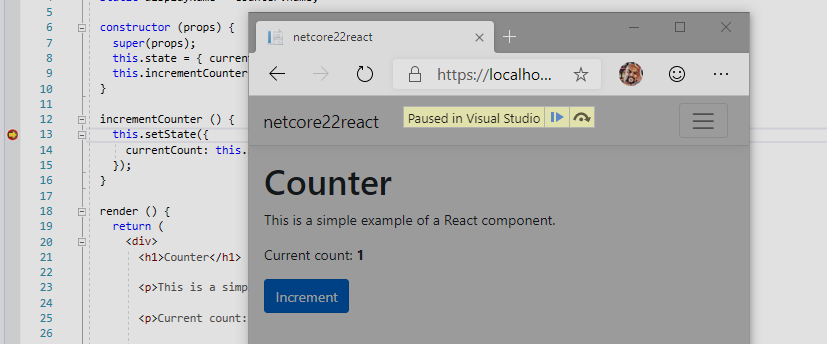
- Visual Studio také podporuje ladění s vlastními konfiguracemi prohlížeče. Pomocí možnosti „Procházet pomocí“ můžete spustit prohlížeč s vlastními parametry rozhraní příkazového řádku (například ---inprivate).
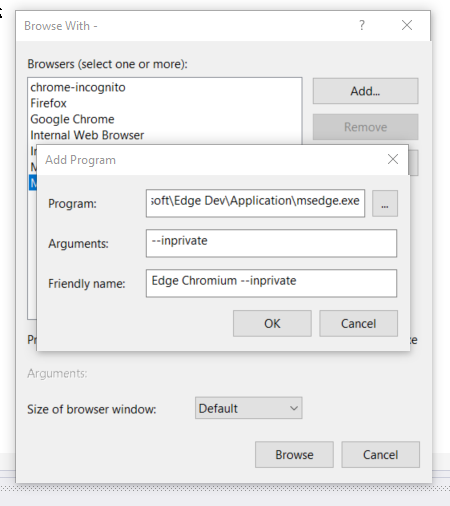
.NET
- Uživatelé žádali, abychom obnovili příkaz pro řazení direktiv using, který bude nezávislý na příkazu pro odebrání direktiv using. Příkaz Sort Usings je nyní k dispozici v části Upravit > intelliSense.
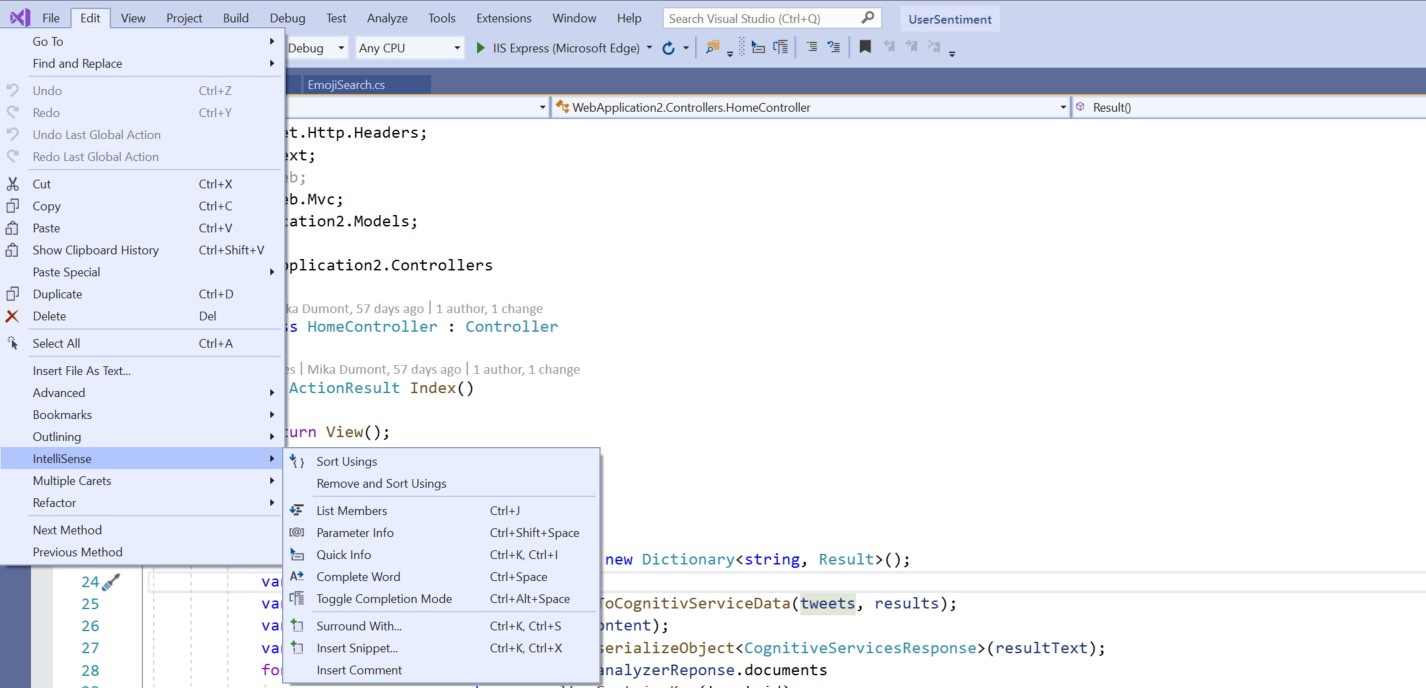
- Uživatelé teď můžou převést příkaz switch na výraz switch. V souboru projektu ověřte, že je jazyková verze nastavená na verzi Preview, protože výrazy switch jsou novou funkcí C# 8.0. Umístěte kurzor na klíčové slovo switch a napište (Ctrl+.). Otevře se nabídka Rychlé akce a refaktoring. Vyberte možnost pro převedení příkazu switch na výraz.
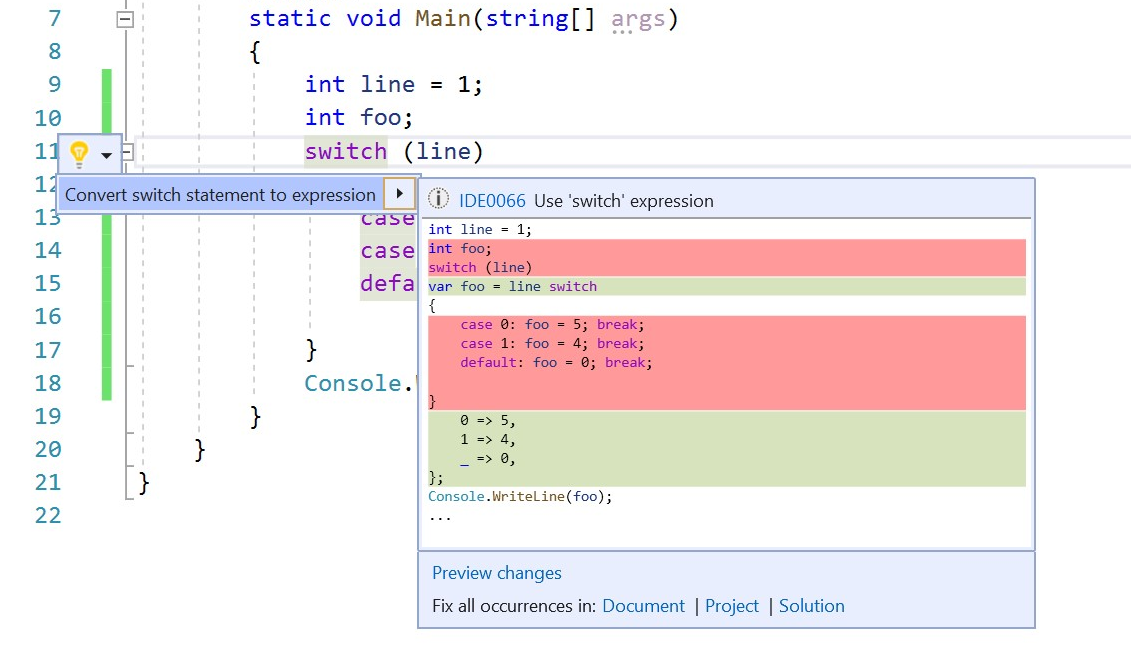
- Vývojáři teď můžou vygenerovat parametr s opravou kódu. Umístěte kurzor na název proměnné a napište (Ctrl+.). Otevře se nabídka Rychlé akce a refaktoring. Výběrem možnosti Generovat proměnnou vygenerujte nový parametr.
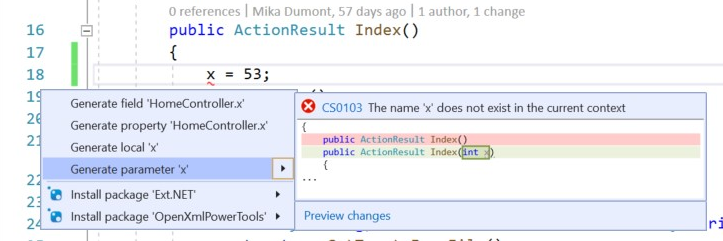
Nástroje WPF/UPW
Zákazníci, kteří vytvářejí aplikace WPF/UPW, uvidí v nástrojích XAML sady Visual Studio následující vylepšení:
Nástroje pro ladění XAML:
- Úpravy a pokračování XAML v jazyce C# se teď označují jako xaml Opětovné načítání za provozu: Úpravy JAZYKa XAML v jazyce C# a pokračování pro zákazníky WPF/UPW se teď označují jako XAML Opětovné načítání za provozu. Tento nový název je teď určený k lepšímu sladění s tím, jak tato funkce skutečně funguje (protože po provedení úprav XAML se nevyžaduje žádné pozastavení) a odpovídá podobné funkci v Xamarin.Forms..
- Opětovné načítání za provozu k dispozici nebo nedostupný XAML: Panel nástrojů v aplikaci byl aktualizován, aby indikoval, jestli je Opětovné načítání za provozu XAML k dispozici nebo není k dispozici, a odkaz na související dokumentaci. Před tímto vylepšením zákazníci poznali, jestli funkce Opětovné načítání XAML za provozu pracuje, jedině tak, že se ji pokusili použít, což bylo matoucí.
- Panel nástrojů v aplikaci je teď motivovaný: Panel nástrojů v aplikaci je teď stylovaný podle barev vybraného motivu sady Visual Studio.
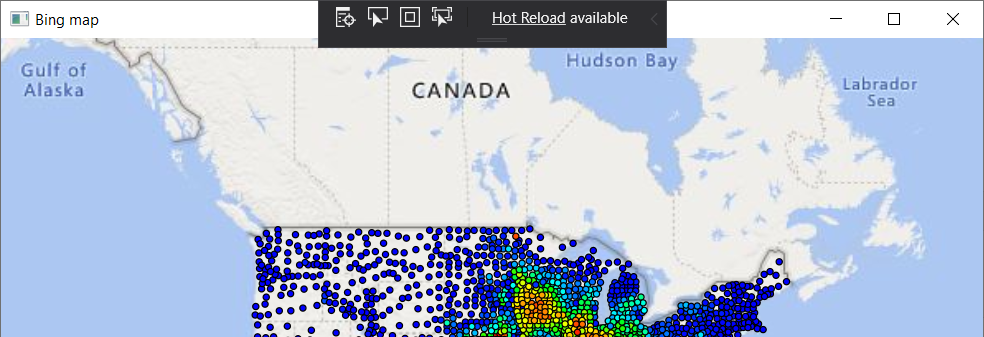
- Změny chování při výběru prvků panelu nástrojů v aplikaci: Aktualizovali jsme chování funkce panelu nástrojů v aplikaci Povolit výběr pro výběr prvků v běžící aplikaci. Tato změna znamená, že poté, co vyberete první prvek, nástroj pro výběr přestane vybírat prvky. Funkce je tak v souladu s podobnými nástroji, jako jsou nástroje F12 prohlížeče, a vychází z názorů zákazníků.
Průzkumník testů
U Průzkumníka testů došlo ke značným vylepšením uživatelského rozhraní, jmenujme například lepší zpracování velkých testovacích sad, přirozenější filtrování, zjistitelné příkazy a přidání přizpůsobitelných sloupců, které uživateli umožňují vyladit zobrazované informace o testování.
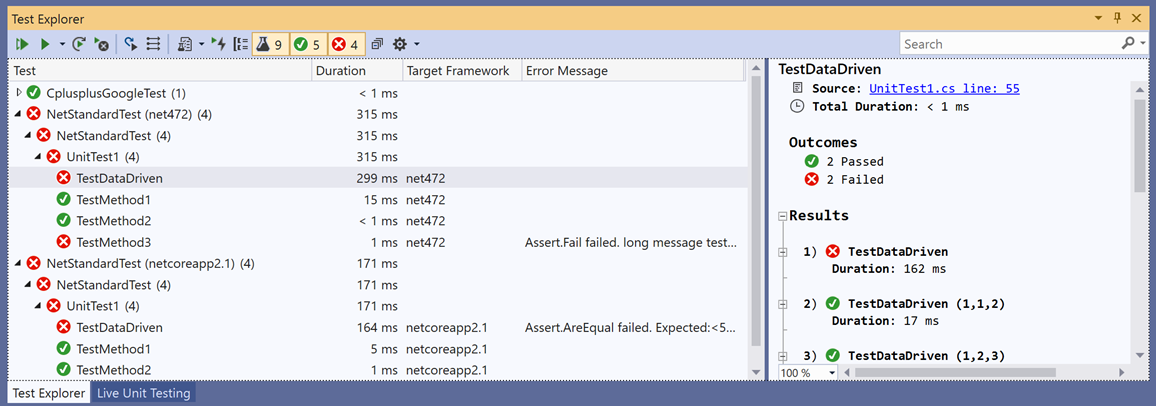
- Proces Visual Studia vyžaduje mnohem méně paměti a zjišťování testů u řešení s velkým počtem testů je rychlejší.
- Nová filtrovací tlačítka umožňují uživatelům snadno filtrovat zobrazení podle výsledků testů. Neúspěšné testy je možné zobrazit jediným kliknutím.
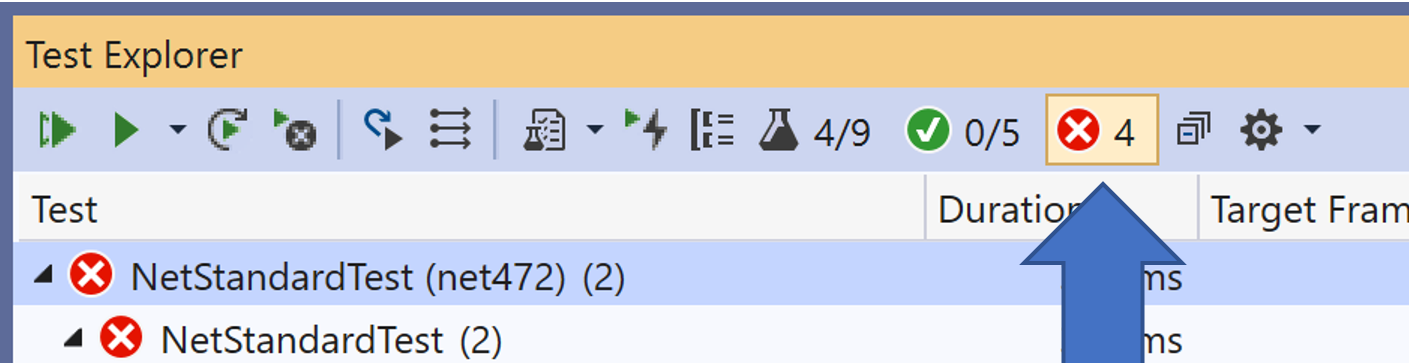
- Další tlačítka „Spustit neúspěšné testy“ a „Spustit předchozí testovací běh“ usnadňují zjištění některých nejoblíbenějších klávesových zkratek souvisejících s testováním.
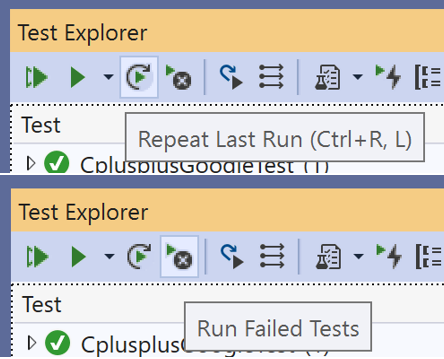
- Uživatelé si můžou rychle přizpůsobit informace zobrazované testy – stačí vybrat sloupce, které se mají zobrazit. Při zkoumání výkonu je možné zobrazit sloupec Doba trvání a k porovnávání výsledků můžete použít sloupec Zpráva. Toto tabulkové rozložení se svou přizpůsobitelností podobá tabulce Seznam chyb. Sloupce se také dají filtrovat – pomocí filtrovací ikony, která se objeví, když najedete myší na záhlaví sloupce.
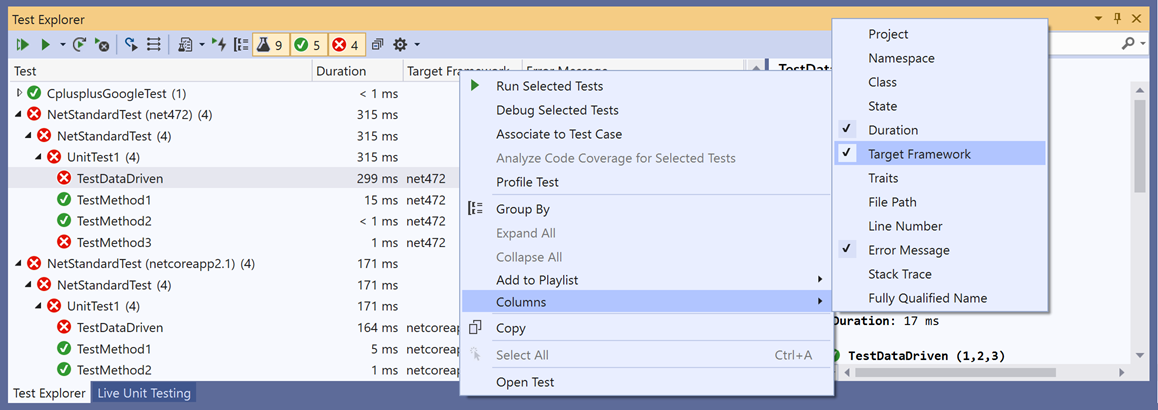
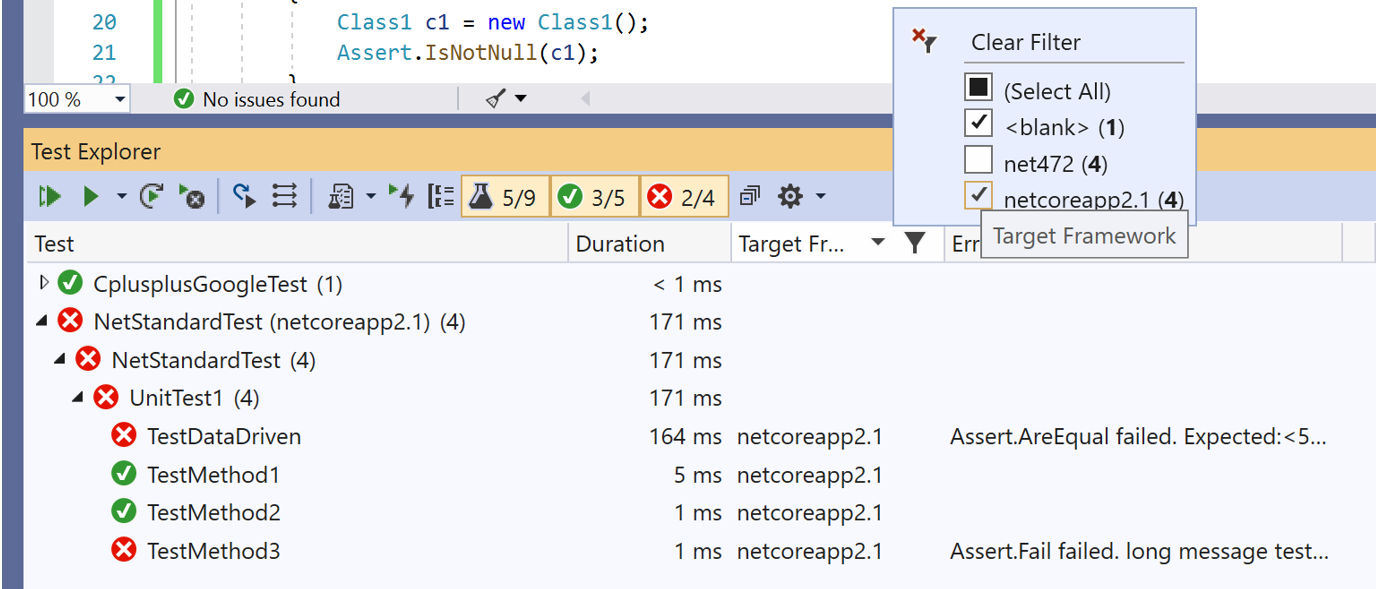
- Uživatelé můžou také určit, co se má zobrazit v jednotlivých úrovních hierarchie testů. Výchozí úrovně jsou Projekt, Obor názvů a Třída, je ale také možné vybrat seskupení Výsledek a Doba trvání.
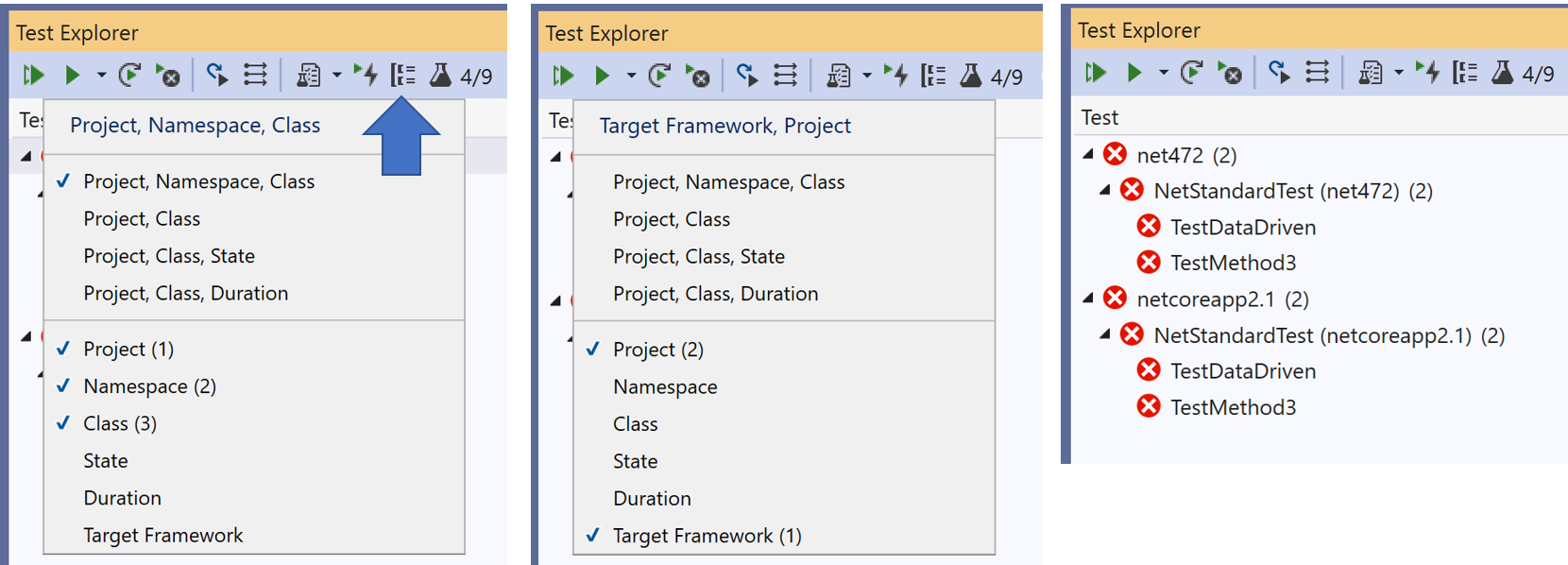
- Okno stavu testů (podokno pod seznamem testů, ve kterém se zobrazují zprávy, výstupy a tak dál) nabízí mnohem více možností použití. Uživatelé můžou kopírovat podřetězce textu a písmo má pevnou šířku, takže výstup je lépe čitelný.
- Seznamy playlist se dají zobrazit na více kartách a jejich vytváření a rušení je mnohem jednodušší.
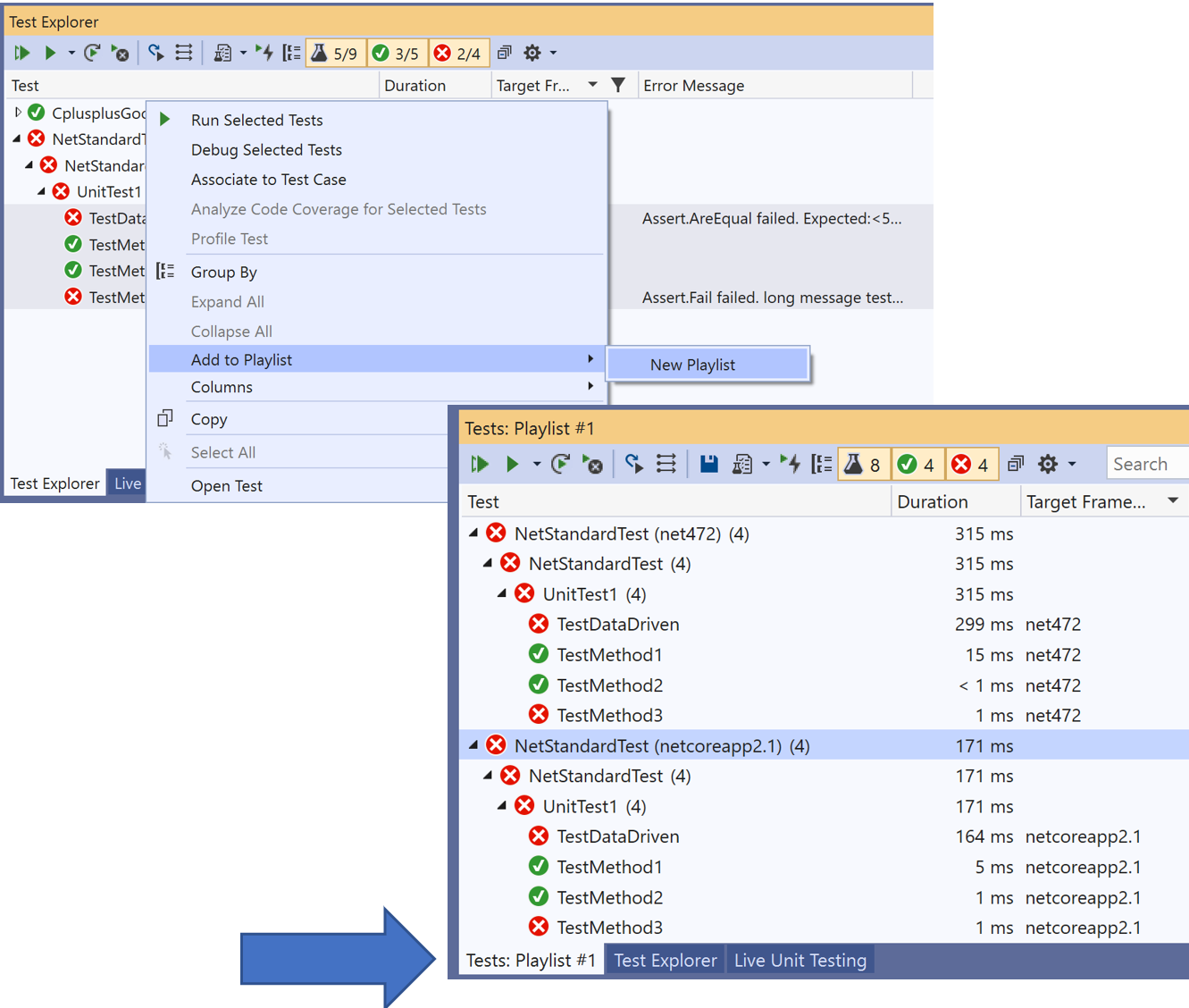
- Funkce Live Unit Testing teď má v Průzkumníkovi testů vlastní zobrazení. Zobrazí všechny testy, které jsou aktuálně součástí Live Unit Testing (neboli živé testovací sady), aby testeři mohli snadno sledovat výsledky Live Unit Testing odděleně od výsledků ručně spouštěných testů.
- Je tu i sloupec cílové architektury, který může zobrazit výsledky testů s více cíli.
Android
- Až o 50 % rychlejší spouštění díky podpoře jeho trasování s kompilací AOT (Profilované AOT)
- K dispozici ve všech edicích sady Visual Studio.
- Vytváření sad aplikací pro Android (.aab) s podporou pro Xamarin.Android SDK MSBuild
- Nástroj AAPT2 (Android Asset Packaging Tool 2.0) je teď ve výchozím nastavení povolený u nových projektů pro Android.
- Vylepšení výkonu Build and Deployment
- Vazby pro Android Q Beta 2 Preview
- V aplikacích pro Android teď můžete používat AndroidX s AndroidX NuGety ve verzi Preview.
- Tato verze zahrnuje následující sadu Xamarin.Android SDK:
iOS
- Tato verze zahrnuje následující sadu Xamarin.iOS SDK:
Zastaralé položky
- Z Team Exploreru byl odebrán Průvodce vytvořením projektu pro vytváření nových projektů Azure DevOps Server (TFS). Uživatelé, kteří chtějí vytvořit nový projekt, mají dál možnost přejít do své instance Azure DevOps Serveru a vytvořit projekt prostřednictvím webového uživatelského rozhraní.
- Z Team Exploreru byla odebrána karta integrace SharePointu, takže už se nezobrazuje při připojování k projektům Azure DevOps Serveru (TFS). Možnost Azure DevOps / Integrace se SharePointem se přestala používat v TFS 2018.
Hlavní problémy opravené v sadě Visual Studio 2019 verze 16.2
- Byl opraven známý problém: Nejde nasadit do hololens; "Nepodařilo se získat licenci vývojáře kvůli chybě 80004005"
- Byl opraven známý problém: Přestal reagovat při spuštění nového projektu nanoFramework ze šablony.
- Byl opraven známý problém: Dialogové okno publikování SQL je při kliknutí na Visual Studio skryté.
- Byl opraven známý problém:Aplikace pro iOS se nesestavuje ani nenasazuje
- Byl opraven známý problém: Po spuštění aplikace WPF se Visual Studio nějakou dobu zastaví.
- Byl opraven známý problém: Proces ladicího programu trvá dlouho a pak dojde k chybovému ukončení.
- Byl opraven známý problém: Vnitřní chyby v kompilátoru i linkeru
- Byl opraven známý problém: Proces ladicího programu trvá dlouhou dobu a pak dojde k chybovému ukončení.
- Byl opraven známý problém: Může spustit nový projekt nanoFramework ze šablony.
- Byl opraven známý problém: Dialogové okno publikování SQL je při kliknutí na Visual Studio skryté
- Byl opraven známý problém: Soubor .gitignore vygenerovaný sadou Visual Studio neobsahoval soubory .coverage
- Opravený problém: Zvýšení časových limitů obslužné rutiny AndroidClient
- Byla opravena starší chyba u Live Share, která bránila odsazení při zadávání nových řádků.
- Byla opravena chyba v Návrháři postupu provádění, která způsobovala, že přestával reagovat.
- Byl vyřešen problém v Centru diagnostiky, který způsoboval, že přestávalo reagovat.
- Byla opravena chyba způsobující výjimku null při uvolňování více projektů.
- Byl vyřešen problém, který uživatelům bránil v ladění testů UPW na Xboxu nebo vzdáleném zařízení.
Známé problémy
Pokud se chcete podívat na všechny známé problémy a dostupná řešení pro Visual Studio 2019 verze 16.2, použijte následující odkaz.
Názory a návrhy
Rádi uslyšíme váš názor! O problémech nás můžete informovat prostřednictvím možnosti Nahlásit problém v pravém horním rohu instalačního programu nebo v samotném integrovaném vývojovém prostředí sady Visual Studio. Ikona ![]() se nachází v pravém horním rohu.
Na stránce komunity vývojářů sady Visual Studio můžete posílat návrhy k produktu a sledovat svoje nahlášené problémy. Můžete tu pokládat otázky, hledat odpovědi a navrhovat nové funkce.
Naše podpora na živém chatu vám navíc poskytne bezplatnou pomoc s instalací.
se nachází v pravém horním rohu.
Na stránce komunity vývojářů sady Visual Studio můžete posílat návrhy k produktu a sledovat svoje nahlášené problémy. Můžete tu pokládat otázky, hledat odpovědi a navrhovat nové funkce.
Naše podpora na živém chatu vám navíc poskytne bezplatnou pomoc s instalací.
Blogy
Využijte přehledů a doporučení, které najdete na webu Blogy o vývojářských nástrojích, abyste si udržovali přehled o všech nových vydaných verzích a měli k dispozici podrobné příspěvky popisující širokou škálu funkcí.
Historie zpráv k vydání verzí pro Visual Studio 2019
Další informace o předchozích verzích sady Visual Studio 2019 najdete na stránce s historií zpráv k vydání verzí pro Visual Studio 2019.